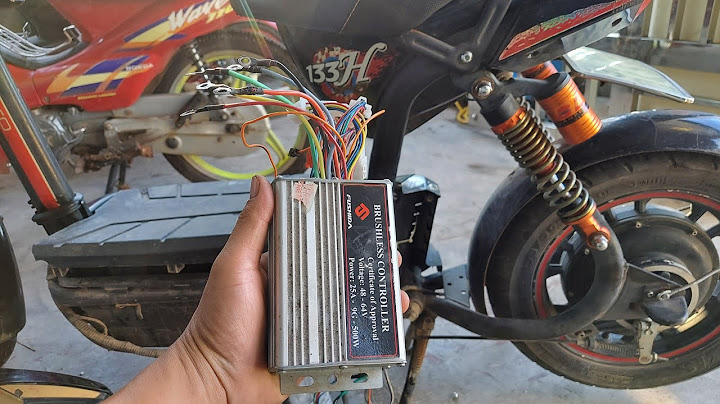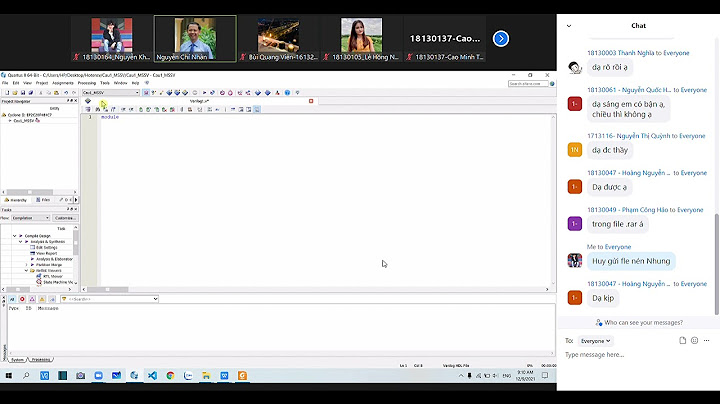Ngôn ngữ mặc định trên Windows 10 nói riêng và các phiên bản Windows nói chung là tiếng Anh, điều này vô hình chung sẽ gây ra không ít khó khăn dành cho những người không am hiểu về ngôn ngữ này trong quá trình sử dụng. Trong bài viết này, Nguyễn Công PC sẽ hướng dẫn bạn cách cài tiếng Việt trên Windows 10 chỉ bằng vài thao tác cực kỳ đơn giản và nhanh chóng. Show
Xem thêm: Hướng dẫn cắt ảnh trên PC Hướng dẫn đổi sang ngôn ngữ tiếng Việt trên Windows 10Đổi tiếng Việt bằng cách sử dụng SettingsBước 1: Ấn vào Start Menu > chọn biểu tượng Settings có hình răng cưa.  Bước 2: Chọn Time & Language. Bước 3: Tại đây, chọn mục Language bên phía tay trái. Bước 4: Lúc này, ngôn ngữ mặc định vẫn là tiếng Anh (English). Bạn ấn vào Add a language để thêm ngôn ngữ. Bước 5: Danh sách ngôn ngữ hiện ra, bạn hãy tìm và chọn Tiếng Việt (Vietnamese), sau đó ấn Next. Bước 6: Tại cửa sổ Install language features hiện ra, tick chọn Set as my Windows display language > bấm Install. Bước 7: Mục Preferred Language hiện ra đã có thêm tiếng Việt. Bạn hãy nhấn vào ô Vietnamese và chọn Set as default để chọn tiếng Việt làm ngôn ngữ mặc định. Tại những phiên bản Windows 10 gần nhất, ngôn ngữ xuất hiện ở phía trên cùng danh sách sẽ là ngôn ngữ mặc định. Vì vậy việc bạn cần làm chính là ấn vào mũi tên lên xuống để đưa tiếng Việt lên đầu danh sách. Sau khi gói ngôn ngữ được tải xong, bạn chỉ cần Sign out rồi đăng nhập lại là được. Đổi tiếng Việt bằng cách tải gói ngôn ngữ trong Microsoft StoreBước 1: Mở ứng dụng Microsoft Store lên, tìm kiếm với từ khóa "Tiếng Việt Gói trải nghiệm cục bộ" > chọn Get. Bước 2: Sau đó bạn được chuyển qua mục Languages trong Settings. Chọn tiếp Install để bắt đầu quá trình cài đặt. Bước 3: Bạn đăng xuất và đăng nhập lại Windows hoặc khởi động lại máy tính để hệ thống áp dụng ngôn ngữ hiển thị mới. Chuyển đổi ngôn ngữ giữa các bàn phímSau khi bạn đã đổi ngôn ngữ thành công, ngôn ngữ bàn phím sẽ được hiển thị trên thanh Taskbar. Để chuyển đổi ngôn ngữ, người dùng chỉ cần ấn tổ hợp phím Ctrl + Shift hoặc Shift + Alt hoặc Windows + Phím cách (tùy máy) > chọn ngôn ngữ bàn cần sử dụng.  Cài đặt bộ gõ tiếng Việt cho WindowsNếu máy tính của bạn mới cài lại Windows hoặc là một chiếc PC, laptop mới mua chưa có bộ gõ tiếng Việt thì hãy làm theo các bước sau. Bước 1: Đầu tiên, hãy tải về bộ gõ tiếng Việt Unikey tại đây. Bước 2: Ấn chuột phải vào file Unikey vừa được tải xuống > chọn Extract to...  Bước 3: Truy cập vào thư mục vừa giải nén, chọn UnikeyNT.exe. Bước 4: Cửa sổ Unikey sẽ hiện ra, bạn có thể tùy chỉnh các chức năng của bộ gõ theo nhu cầu cá nhân và gõ tiếng Việt bình thường. Tổng kết Trên đây là các cách chuyển ngôn ngữ tiếng Việt trên máy tính chạy Windows 10. Mong rằng bài viết sẽ giúp ích được cho bạn trong quá trình sử dụng máy tính hàng ngày. Cảm ơn bạn đã theo dõi bài viết! Bạn muốn cài tiếng Việt cho Win 10 nhưng lại không biết cách thực hiện như thế nào? Bạn đừng lo, thao tác cài đặt về máy tính dễ lắm nên bạn hãy làm theo các bước hướng dẫn trong bài viết dưới đây của Sforum.vn nhé!
 Cài tiếng Việt cho Win 10 trong SettingsBước 1: Nhấn tổ hợp Windows + I để vào phần Settings trên Windows 10 > Chọn vào mục Time & Language.  Bước 2: Tiếp theo, bạn chọn vào tab Language ở bên tay trái. Tại phần Preferred languages, nhấn Add a language.  Bước 3: Nhập Tiếng Việt hoặc Vietnamese vào thanh tìm kiếm ngôn ngữ, sau đó chọn vào kết quả hiển thị và nhấn Next để tiếp tục.  Bước 4: Tích chọn vào ô Set as my Windows display language > Nhấn Install để cài tiếng Việt.  Sau khi đã cài đặt tiếng Việt xong, bạn chỉ cần khởi động lại máy tính để áp dụng ngôn ngữ mới. Cài đặt tiếng Việt từ Microsoft StoreBước 1: Bạn vào ứng dụng Microsoft Store trên máy tính của mình hoặc từ trình duyệt web để tải Tiếng Việt gói trải nghiệm cục bộ theo link tại đây > nhấn Tải.  Bước 2: Khi đã tải xong, bạn sẽ được ứng dụng điều hướng đến mục Languages trong phần Settings ban nãy. Chọn Install để cài tiếng Việt là xong.  Cách chuyển đổi ngôn ngữ giữa các bàn phímViệc chuyển đổi ngôn ngữ giữa các bàn phím khá là đơn giản, bạn có thể thực hiện theo 2 cách sau: Cách 1: Nhấn tổ hợp phím Ctrl + Shift hoặc Windows + Space.  Cách 2: Nhấn vào biểu tượng ngôn ngữ có 3 chữ cái dưới thanh taskbar, sau đó chọn vào ngôn ngữ bạn muốn chuyển đổi.  Kết luậnTrên đây là bài viết hướng dẫn bạn cách cài tiếng Việt cho Win 10 cực kỳ nhanh và đơn giản. Hy vọng những thông tin này hữu ích và chúc bạn thực hiện thành công nhé! |